Cara mencadangkan profil browser Brave

Panduan lengkap untuk mencadangkan dan memulihkan profil pengguna di browser Brave dengan langkah-langkah yang jelas dan aman.
Plex Media Center memiliki antarmuka web yang cukup bagus. Ini bekerja sangat baik dengan Linux, dan tidak ada masalah menggunakannya pada browser open-source yang kurang dikenal seperti Falkon, Midori, dan lainnya. Namun, sebaik antarmuka web Plex, tidak semua pengguna Linux suka menggunakannya.
Jika Anda bukan penggemar antarmuka web Plex dan tidak suka menggunakan browser web untuk mengakses dan menonton media di server Plex Anda, ada cara yang lebih baik! Ini disebut Girens, dan ini adalah klien plex GTK asli untuk platform Linux!
Girens memungkinkan pengguna untuk memiliki akses cepat ke media apa pun di perpustakaan Plex mereka. Jadi, jika Anda ingin menonton film atau acara TV di server Anda, Anda dapat melakukannya seperti yang Anda lakukan dengan UI web Plex, tetapi dari kenyamanan aplikasi Linux yang bergaya dan cepat.
Dalam panduan ini, kita akan membahas cara menginstal aplikasi Girens GTK Plex di Linux. Kami juga akan menunjukkan cara masuk ke server Anda dengannya, dan cara menonton media favorit Anda.
Menginstal Girens di Linux
Girens dapat diinstal pada sebagian besar distribusi Linux melalui Flatpak. Namun, selain Flatpak, aplikasi juga dapat berfungsi dengan mengunduh kode sumbernya di sini .
Untuk memulai instalasi aplikasi Girens di PC Linux Anda, buka jendela terminal dengan menekan Ctrl + Alt + T atau Ctrl + Shift + T pada keyboard. Kemudian, dengan jendela terminal terbuka, ikuti petunjuk langkah demi langkah di bawah ini untuk membuat Girens bekerja di sistem Anda.
Langkah 1: Karena Girens diinstal sebagai Flatpak, Anda harus mengaktifkan runtime Flatpak di PC Linux Anda. Untuk menginstal runtime Flatpak di Linux, cari paket "flatpak" dan instal.
Jika Anda tidak tahu cara membuat runtime bekerja sendiri, jangan khawatir! Kami dapat membantu! Ikuti saja panduan kami tentang cara menginstal runtime Flatpak di Linux .
Langkah 2: Setelah menginstal runtime Flatpak, Anda harus berlangganan ke toko aplikasi Flathub. Ini adalah outlet distribusi Flatpak terbesar untuk Linux dan tempat aplikasi Girens didistribusikan.
Untuk berlangganan ke toko aplikasi Flathub, gunakan perintah berikut di bawah ini di jendela terminal.
flatpak remote-add --if-not-exists flathub https://flathub.org/repo/flathub.flatpakrepo
Langkah 3: Setelah runtime Flatpak memiliki akses ke toko aplikasi Flathub, Anda akan dapat dengan cepat menginstal program Girens di PC Linux Anda dengan perintah di bawah ini.
flatpak menginstal flathub nl.g4d.Girens
Menyiapkan Girens
Dengan aplikasi Girens terinstal di desktop Linux, penyiapan dapat dimulai. Luncurkan aplikasi Girens dengan mencari "Girens" di menu aplikasi. Atau, dapat dijalankan langsung dari baris perintah dengan perintah flatpak run berikut .
flatpak run nl.g4d.Girens
Setelah alat Girens terbuka di desktop Linux, ikuti petunjuk langkah demi langkah di bawah ini untuk menyiapkannya.
Langkah 1: Saat pertama kali meluncurkan Girens di desktop Linux, jendela “Plex – Account info” akan muncul di layar. Di jendela ini, Anda akan melihat opsi "Pengguna" dan "Url".
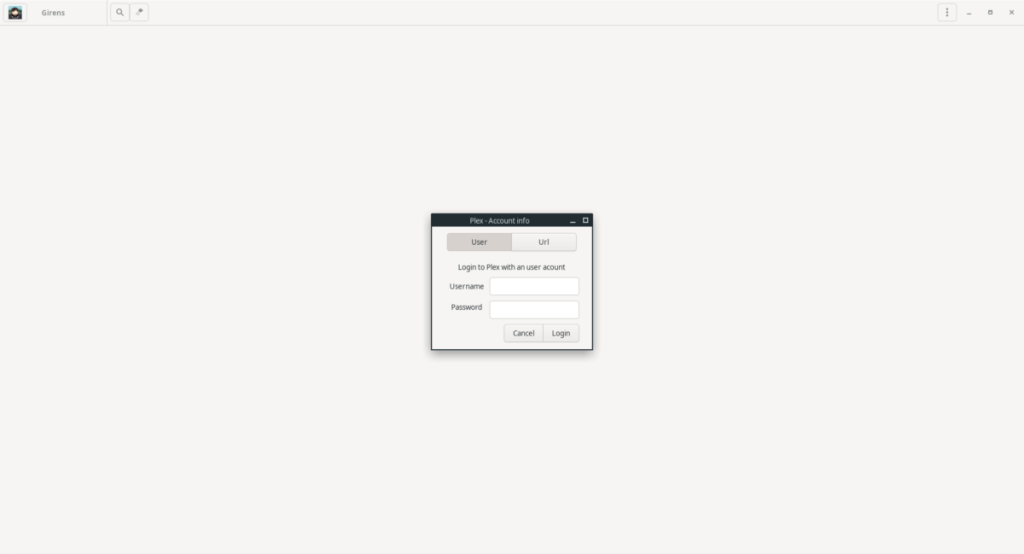
Klik "Pengguna" dan gunakan kotak untuk masuk ke akun pengguna dan kata sandi Plex Anda. Atau, jika Anda lebih suka mengakses server di LAN Anda secara langsung, tanpa akun, klik kotak “Url”, dan tempel URL server lokal ke dalam kotak.
Langkah 2: Setelah mengisi akun pengguna Anda di kotak Plex, klik tombol "Login" untuk memuat server Plex Anda melalui akun pengguna.
Atau, jika Anda memilih untuk terhubung melalui opsi "Url", cari tombol "Hubungkan" dan klik dengan mouse untuk memulai koneksi.
Setelah berhasil menambahkan kredensial pengguna Anda ke Girens, aplikasi akan memuat server Anda dan menampilkan halaman beranda Plex.
Menonton film
Ingin menonton film di aplikasi Girens dari server Plex Anda? Berikut cara melakukannya. Pertama, maksimalkan aplikasi sehingga bilah sisi dapat dilihat. Kemudian, cari "Film" di bilah sisi, dan klik di atasnya.
Catatan: jika Anda tidak memiliki bagian "Film", klik kategori yang biasanya disediakan untuk film di server Plex Anda.
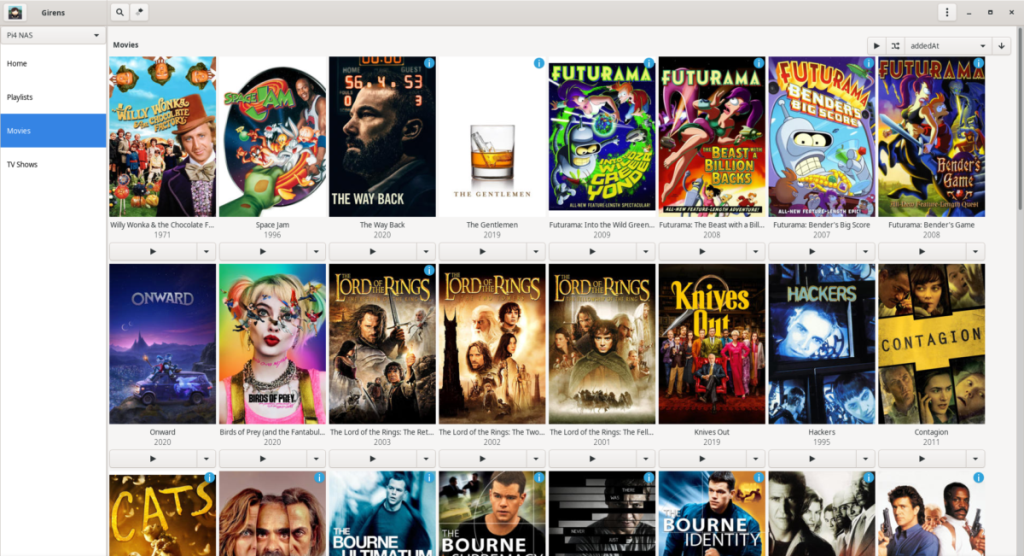
Setelah berada di bagian "Film", gulir daftar media untuk menonton film. Kemudian, ketika Anda menemukan sesuatu untuk ditonton, klik tombol putar untuk memulainya. Atau, tonton film acak dengan mengklik ikon acak.
Menonton televisi
Mencoba menonton acara TV yang telah Anda tambahkan ke server Plex Anda di aplikasi Girens? Inilah yang harus dilakukan. Pertama, maksimalkan aplikasi Girens agar sidebar terlihat.
Saat aplikasi dimaksimalkan sepenuhnya, temukan bagian "Acara TV" di bilah sisi dan klik dengan mouse. Memilih "Acara TV" akan membawa Anda ke program TV di server media Plex Anda.
Catatan: jika Anda tidak memiliki bagian "Acara TV", klik kategori yang biasanya disediakan untuk TV di server Plex Anda.
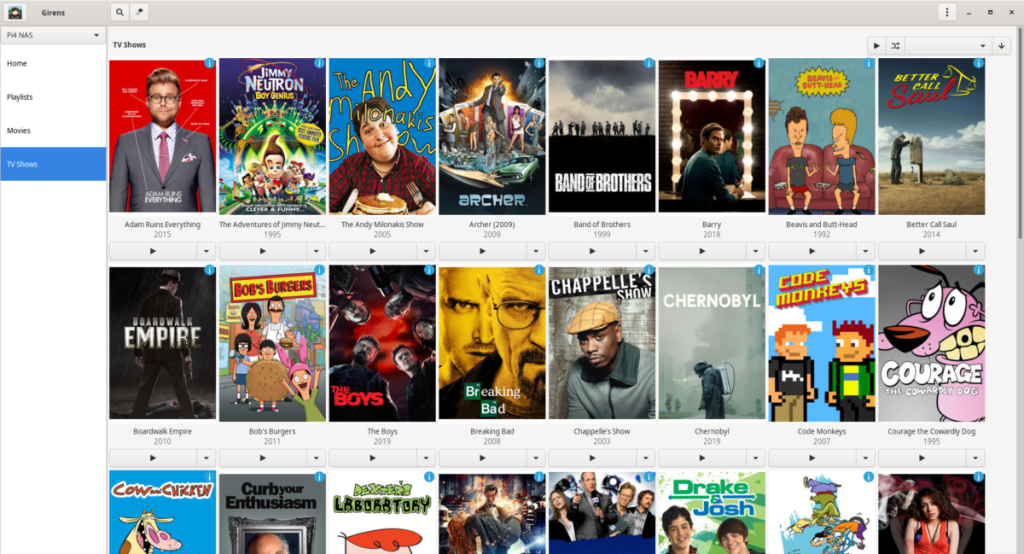
Di dalam area "Acara TV" di Girens, gulir dan temukan sesuatu untuk ditonton. Setelah Anda menemukan sesuatu, klik tombol putar untuk memulainya. Atau, tonton acara TV acak dengan mengklik ikon acak.
Panduan lengkap untuk mencadangkan dan memulihkan profil pengguna di browser Brave dengan langkah-langkah yang jelas dan aman.
Pelajari cara menginstal Linux Lite, sistem operasi berbasis Ubuntu yang ringan dengan antarmuka XFCE4.
Jika Anda menggunakan banyak PPA di PC Ubuntu dan baru saja meningkatkan ke Ubuntu 20.04, Anda mungkin memperhatikan bahwa beberapa PPA Anda tidak berfungsi, karena
Baru mengenal Linux dan ingin menambahkan musik Anda ke Rhythmbox tetapi tidak yakin bagaimana melakukannya? Kami dapat membantu! Ikuti panduan ini saat kami membahas cara mengatur
Apakah Anda perlu mengakses PC atau Server Ubuntu jarak jauh dari PC Microsoft Windows Anda? Tidak yakin tentang bagaimana melakukannya? Ikuti bersama dengan panduan ini saat kami tunjukkan kepada Anda
Apakah Anda menggunakan browser web Vivaldi sebagai driver harian Anda di Linux? Apakah Anda mencoba mencari cara untuk mencadangkan pengaturan browser Anda untuk penyimpanan yang aman? Kami
Cara Mengunduh Podcast Dari Terminal Linux Dengan Podfox
Cara Menemukan File Duplikat Dan Membersihkannya Di Linux Dengan FSlint
Apakah Anda membutuhkan klien podcast yang bagus dan elegan untuk desktop Linux Anda? Jika demikian, Anda perlu mencoba CPod. Ini adalah aplikasi kecil yang ramah yang membuat mendengarkan
TuxGuitar adalah alat pembuat musik open-source. Dengan itu, pengguna dapat membuat dan mengedit tabulasi gitar mereka sendiri. Dalam panduan ini, kita akan membahas bagaimana caranya








